Snabblänkar
- Förvandla din telefon eller surfplatta till en Steam-handdator
- Strömma Steam-spel till Android eller iOS med Moonlight
- Äger en strömmande handenhet? Streama med Steam Link eller Moonlight
- Förvandla din Windows Gaming-handenhet till en Steam-däck
- Strömma Steam-spel till din Retro Gaming-handenhet också
- Moonlight är också tillgängligt för Nintendo Switch och PS Vita
Viktigt tips
- Förvandla din telefon eller surfplatta till en Steam handhållen genom att ladda ner Steam Link eller Moonlight och slutföra installationsprocessen.
- Konvertera din Windows-spelhanddator till en Steam-däck genom att tvinga Steam att starta i Big Picture Mode som standard och låta Steam starta automatiskt vid start.
- Du kan också installera Moonlight på din retrohanddator, streaming-handdator, Nintendo Switch och PS Vita, och streama dina Steam-spel till dessa handhållna enheter.
Steam Deck är en fantastisk spelhanddator, men du behöver inte äga en för att spela dina Steam-spel när du är på språng. Allt du behöver är en smartphone, surfplatta, strömmande handdator, Nintendo Switch, PS Vita eller en kompatibel retrohanddator, tillsammans med Steam Link-appen eller Moonlight and Sunshine-kombon.
Förvandla din telefon eller surfplatta till en Steam-handdator
Om du äger en Android- eller iOS-telefon eller surfplatta kan du emulera Steam Deck-funktioner genom att installera Steam Link-appen. Du kan hitta Steam Link i Google Play Store och App Store. För att lära dig hur du ställer in Steam Link på iOS-enheter och hur du aktiverar Remote Play på Steam, kolla vår guide om hur du konfigurerar Steam Link på iPhone, iPad och Apple TV. Även om du inte äger en iOS-enhet, se till att läsa delen som förklarar hur du aktiverar Remote Play på Steam. När du har installerat Steam Link öppnar du appen och trycker på knappen "Tillåt" för att aktivera nödvändiga behörigheter. Se också till att Steam körs på din PC. Tryck sedan på knappen “Kom igång” knapp. Om din telefon eller surfplatta och PC är anslutna till samma lokala nätverk, bör du se din dator i rutan “Anslut till dator” fönster. Klicka bara på din dators ikon. strong> Om allt går som planerat ser du en fyrsiffrig PIN-kod i Steam Link och fönstret där du kan ange PIN-koden öppnas automatiskt på din PC. Skriv koden, klicka på “Bekräfta” och vänta på att Steam ska testa anslutningen. När nätverkstestet är klart kan du få en varning om att Valve inte har verifierat din enhets prestanda. Klicka bara på “OK” och gå vidare. Nu behöver du bara trycka på knappen “Börja spela” knappen, och Steam kommer att starta i stort bildläge på din PC såväl som på din telefon eller surfplatta. Du kommer att hälsas med en virtuell kontroller, men om du ansluter en Bluetooth-kontroller till din telefon eller använder en mobil kontrollenhet som Razer Kishi, bör Steam Link automatiskt känna igen den och låta dig använda den istället för den otympliga virtuella kontrollern. När du ser att allt fungerar avslutar du Steam Big Picture genom att trycka på alternativmenyn med tre punkter. Där trycker du på strömbrytaren. Tryck sedan på knappen "Stoppa streaming" knapp. Därefter rekommenderar jag att du öppnar Steam Link-alternativmenyn. Där kan du ställa in upplösning, maximal bandbredd, ramhastighetsgräns och mer. Jag rekommenderar att man justerar dessa inställningar manuellt eftersom Steam Link är ganska konservativt när det kommer till standardalternativ. Experimentera med olika inställningar tills du är nöjd med kvaliteten på streamingupplevelsen. Steam Link är ett bra alternativ om du inte vill krångla med att justera inställningar på din PC-sida, men den har inte den bästa strömkvaliteten, och den har också stabilitetsproblem. En annan varning är att du kan få problem med att streama spel som inte är Steam. Till exempel fungerar Game Pass-spel inte alls via Steam Link. Om du vill ha en mer stabil upplevelse och ett sätt att streama vilket spel som helst till din mobila enhet, inte bara Steam-spel, installerar du Moonlight Game Streaming-appen för Android eller iOS och Sunshine på din PC. Jag har täckt installations- och inställningsproceduren i min guide om hur man strömmar till Steam Deck, som täcker både Moonlight and Sunshine-kombon och NVIDIA GameStream om du äger ett NVIDIA-grafikkort och har GeForce Experience installerat på din PC. Observera att om du har bytt till den nya NVIDIA-appen är ditt enda alternativ Sunshine eftersom NVIDIA tog bort GameStream från NVIDIA-appen. Oavsett vilken av de två apparna du slutar använda, se till att du ansluter din dator till din router via en Ethernet-kabel, och inte trådlöst, för att få bästa strömningsprestanda och lägsta latens. Logitech Om du äger en strömmande handdator som Logitech G Cloud kan du också strömma dina spel lokalt med Steam Link eller Moonlight and Sunshine-kombon. Eftersom de flesta strömmande handdatorer kör Android, se guiden för Android-telefoner och -surfplattor ovan. Om du har en Windows Gaming Handheld som ASUS ROG Ally eller Lenovo Legion Go, kan du ställa in Steam Big Picture så att den startar automatiskt vid start, vilket gör Steam till din standardspelstartaren. För att göra detta, öppna Steam och klicka på Steam > Inställningar. Gå sedan till “gränssnittet” fliken och ställ in “Startplats” till “Bibliotek” om du inte redan har ställt in det, och aktivera “Starta Steam i stort bildläge” växla. Du vill också tillåta att Steam startas automatiskt vid start. Du kan ta reda på hur och var du gör detta genom att läsa vår guide om hur du inaktiverar startprogram i Windows. Se bara till att Steam är aktiverat och inte inaktiverat. Öppna sedan “Controller” fliken i Steam Settings, scrolla ner till “External Gamepad Section” och aktivera “Guide-knappen fokuserar Steam” växla. Innan vi går vidare vill du också inaktivera Windows Game Bar som öppnas med Xbox-knappen. För att göra detta, gå till Inställningar > Spel > Game Bar. Väl där inaktiverar du “Tillåt din handkontroll att öppna spelfältet” växla. Nu vill du mappa Xbox-knappen, som spelar rollen som Guide-knappen, till en av knapparna på din handkontroll. Följande guide täcker ASUS ROG Ally, men du bör kunna göra detta så länge du har ett verktyg för ommappning av gamepad på din Windows-handenhet. Om du äger en ROG Ally, mappas Xbox-knappen som den sekundära funktionen för Meny-knappen i både Gamepad- och Desktop-lägen som standard. Du kan aktivera Xbox-knappen genom att trycka på någon av de två nedre knapparna—märkta som M1 och M2—och sedan Meny-knappen eftersom, som standard, är både M1- och M2-knapparna mappade som sekundära funktionsmodifierare. Om saker och ting är annorlunda på din ROG Ally, öppna Armory Crate, gå till “Inställningar” fliken och klicka på “Konfigurera” knappen som finns i “Kontrollläge” meny. < strong class="an-zone-tag-top ad-zone-advertising-tag"> Klicka sedan på antingen “Gamepad Mode” eller “Skrivbordsläge.” Jag rekommenderar att du kartlägger Xbox-knappen i båda lägena så att du inte behöver byta till Gamepad eller Desktop-läge för att få upp Steam Big Picture. < p> Välj nu antingen M1- eller M2-knappen. Aktivera sedan “Ange som sekundär funktion” kryssruta. < p> Eftersom Xbox-knappen är mappad som den sekundära funktionen för Meny-knappen, bör du kunna fokusera Steam genom att trycka på modifieringsknappen och sedan på Meny-knappen. Om den sekundära funktionen för Meny-knappen inte spelar rollen som Xbox-knappen på din Ally, välj någon av knapparna. För syftet med den här guiden mappade jag Xbox-knappen som sekundärfunktion för Visa-knappen. Om du också vill göra detta, välj först Visa-knappen. Välj sedan “Sekundär funktion” och tryck på A-knappen för att öppna valmenyn. Gå sedan till fliken “Åtgärd” och välj “Xbox-knappen” alternativ. Nu är du inställd och kan öppna Steam i stort bildläge genom att trycka på modifieringsknappen och sedan kontrollknappen som du mappade Xbox-knappen till. Den goda nyheten är att du kan lägga till alla icke-Steam-spel till ditt Steam-bibliotek, till och med Game Pass och Microsoft Store-spel. Lär dig hur genom att läsa vår guide om att lägga till icke-Steam-spel till Steam och min guide om hur du lägger till PC Game Pass och Microsoft Store-spel till Steam. Det är det; du har nu förvandlat din Windows-handdator till ett Steam-däck! Om du äger en Android retro spelhanddator som AYN Odin, följ guiden för Android-mobilenheter som nämns ovan. Om du äger en retrohanddator som kör anpassad firmware kan saker och ting bli knepiga, men den goda nyheten är att de flesta retrohanddatorer stöder Moonlight Game Streaming. Även om du inte har Wi-Fi kan du i många fall ansluta en Wi-Fi-dongel till din retrohanddator och använda den för att streama spel lokalt. Det bästa är att hitta andra användare som redan har tagit itu med det här problemet åt dig. En bra början är att göra en Google-sökning efter “Install Moonlight" följt av namnet på din handenhet. Du kan få bättre resultat från användare som har haft framgång genom att lägga till "Reddit" till slutet av frågan. strong> Du kan också läsa Retro Games Corps’ guide om hur du installerar Moonlight på utvalda retrohanddatorer. Sist men inte minst kan du installera Moonlight på din modderade Nintendo Switch eller PS Vita. Om du vill installera Moonlight på din Switch måste du modifiera den i förväg. Nu kommer jag inte att täcka detta här. Vi har berört modding av Nintendo Switch tidigare, men scenen förändras hela tiden så du måste göra lite forskning för att lära dig vilken mod-väg du ska ta. William Termini YouTube-kanal har en detaljerad guide om att installera och ställa in Moonlight på din Switch, som jag rekommenderar att du tittar på. Observera bara att du kan stöta på prestanda- och stabilitetsproblem, såväl som hög latens oavsett vilken router du använder eftersom switchen inte har det bästa Wi-Fi-chippet. Om du äger en PS Vita kan du också installera Moonlight. Var bara medveten om att latensen kommer att vara ganska hög på grund av Vitas gamla Wi-Fi-chip. PSP Mav YouTube-kanalen har en bra guide om hur du gör detta, så titta på den om du vill strömma dina Steam-spel till din PS Vita. Tack vare Steam Link och Moonlight Game Streaming kan du spela dina Steam-spel på en mängd olika handhållna enheter. Allt som krävs är lite tålamod och att läsa eller titta på några guider. För att få lägsta latens behöver du en anständig router och en dator ansluten till ditt lokala nätverk via kabel snarare än en trådlös anslutning. Lycka till!  Goran Damnjanovic/How-To Geek
Goran Damnjanovic/How-To Geek









Strömma Steam-spel till Android eller iOS med Moonlight
Äger du en strömmande handdator? Streama med Steam Link eller Moonlight

Förvandla din Windows Gaming-handenhet till ett Steam-däck
 Goran Damnjanovic/How-To Geek
Goran Damnjanovic/How-To Geek





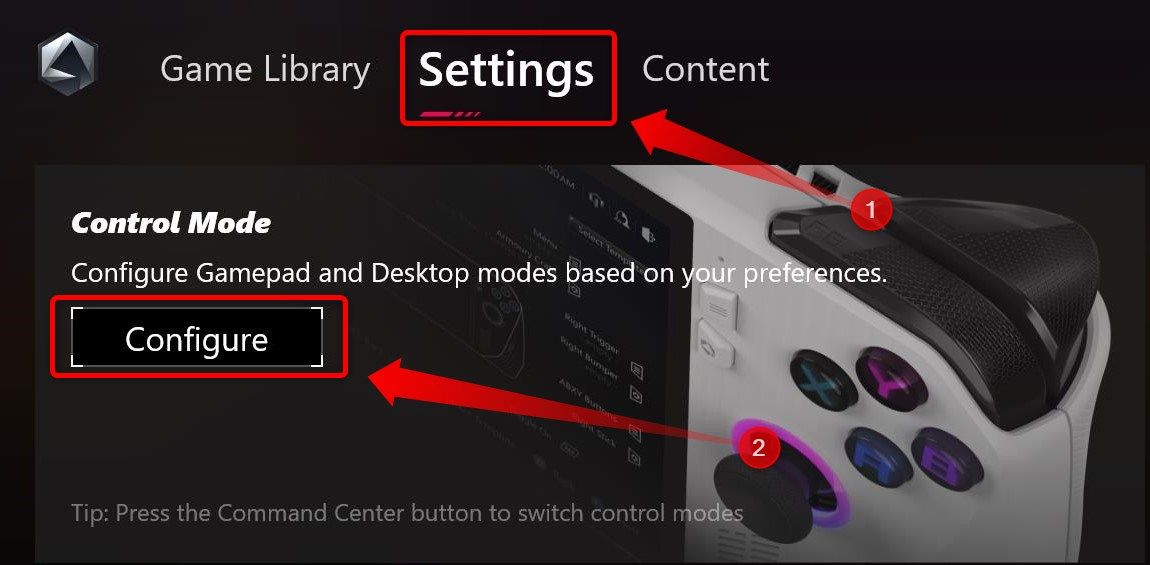
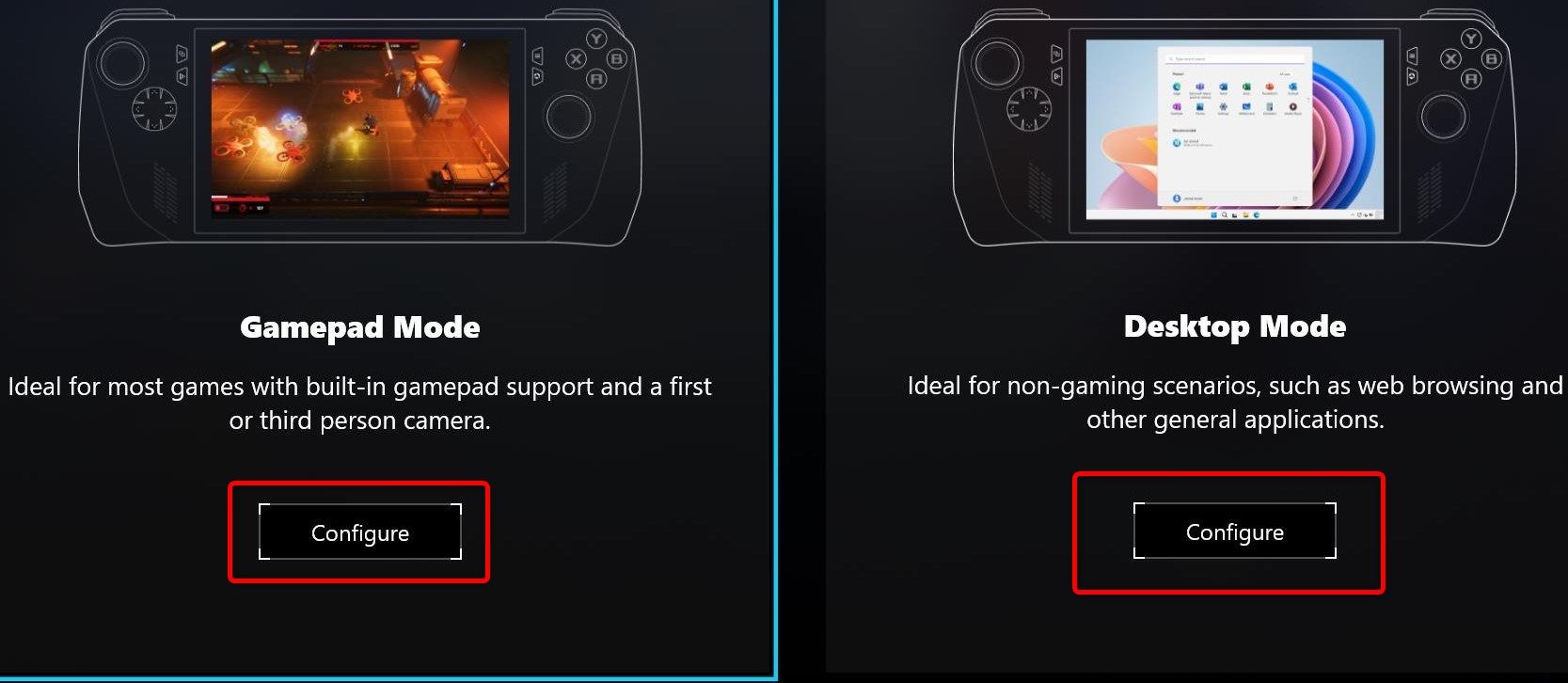
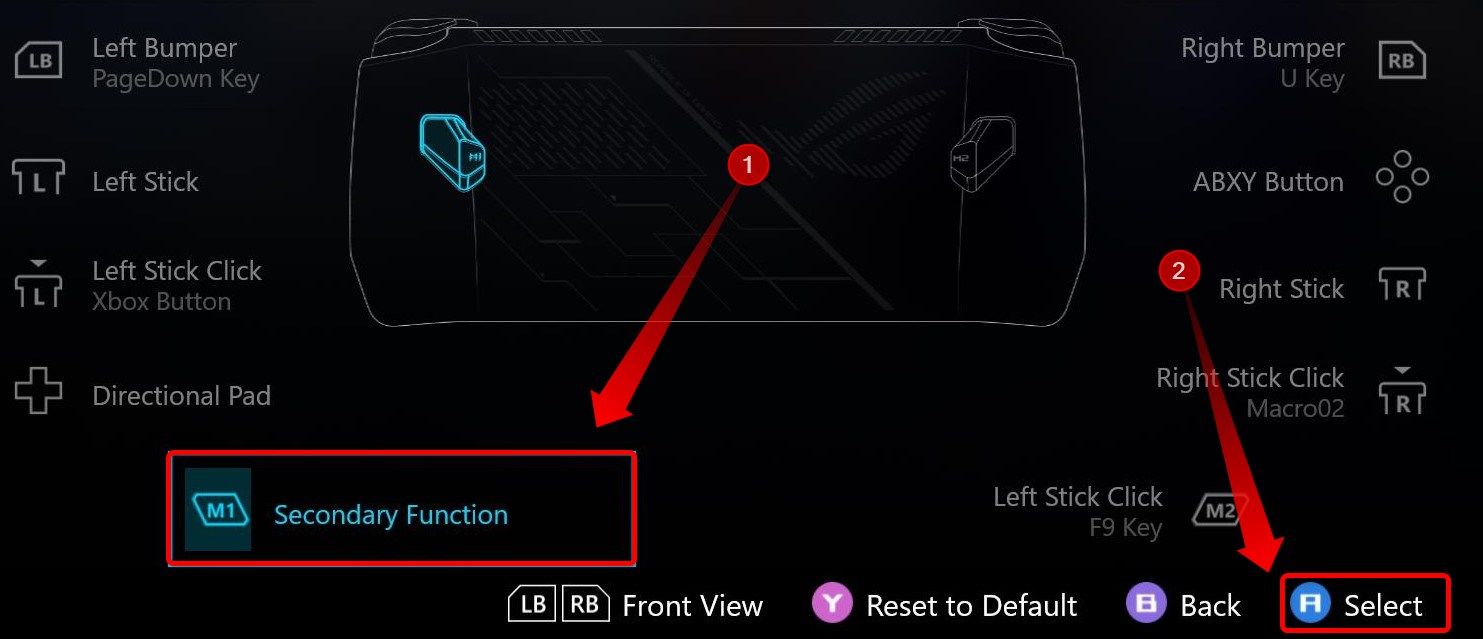
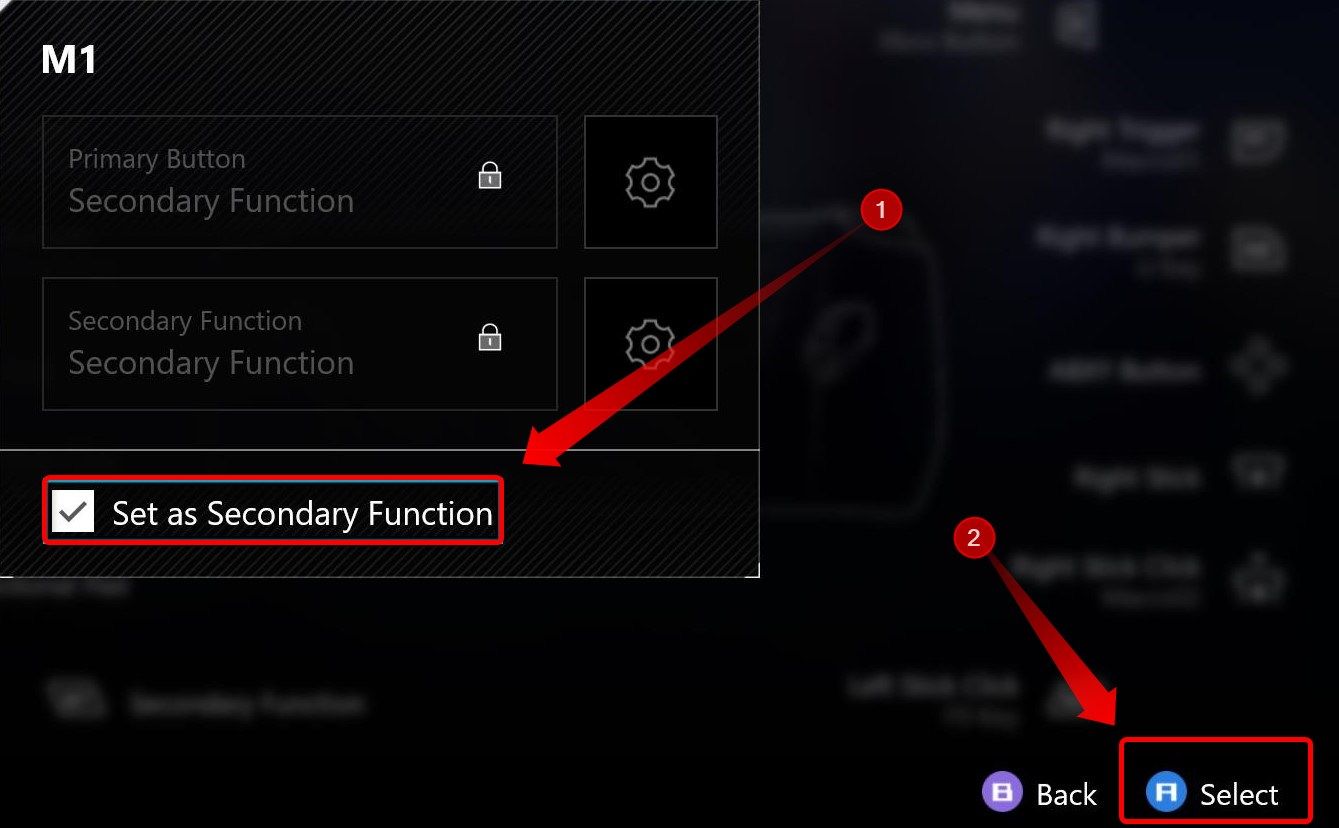



Streama Steam-spel till din Retro Gaming-handenhet också
Moonlight är även tillgängligt för Nintendo Switch och PS Vita
Leave a Reply
You must be logged in to post a comment.